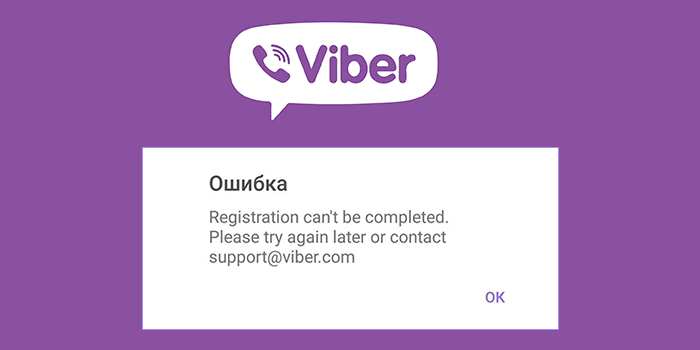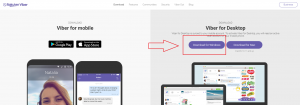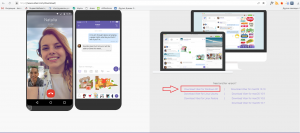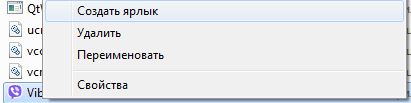не открывается вайбер на компьютере windows 7
Не запускается Viber на компьютере Windows 7
Причины, почему не запускается Вайбер на Window 7?
Приложение мессенджера может не запускаться по следующим причинам:
· Нет подключения к сети интернет или работает нестабильно.
· Вследствие некачественной установки с ошибками.
· После обновления, если возникли ошибки из-за нехватки свободного места на локальном диске, нестабильно работал интернет во время загрузки и установки, перестала поддерживаться операционная система.
· Блокировки антивирусного программного обеспечения и файрвола (сетевого экрана).
При возникновении различных неполадок с программами в окне появляется сообщение об ошибке с ее кодом, по которому можно определить, что произошло. Например, если много нулей и в конце пять, то это значит, что ошибка возникла после обновления программного обеспечения.
Следует отметить, что некорректная работа и тем более неправильная установка приложения может повлиять на работу остальных программ.
Как исправить проблему и запустить Вибер?
Есть несколько способов решения проблемы с запуском приложения Вайбер в интерфейсе операционной системы Виндовс 7.
Способ 1. Переустановка программы.
· Скачайте последнюю версию мессенджера, совместимую с Вашей операционной системой.
· Полностью удалите предыдущую версию программы.
· Очистите реестр средствами специализированного программного обеспечения. Например, СиКлеанер.
· Найдите папку AppData в документах пользователя и уничтожьте там файлы Вайбер.
Способ 2. Отключение контроля сетевого экрана.
· Перейдите в файрвол средствами операционной системы.
· Добавьте новое правило, согласно которому Вайбер будет беспрепятственно пользоваться интернетом и принимать поступающие подключения.
Способ 3. Работа с обновлениями.
Если они не поддерживаются текущей операционной системой, то откатите обновления при помощи точки восстановления, которая должна автоматически создаваться при установке программного обеспечения.
Но для операционной системы Виндовс 7, которая практически не поддерживается, рекоммендуется полностью удалить обновления из системной папки и установить программное обеспечение со всеми новшествами и обновлениями заново.
Способ 4. Запуск приложения от имени администратора.
Способ 5. Запуск приложение в режиме совместимости с Виндовс 7.
· Нажать правой кнопкой на ярлык.
· Найти совместимость, выбрать необходимую операционную систему.
Способ 6. Запуск в режиме совместимости с Виндовс ХР.
· Нажмите правой кнопкой на ярлык.
· Перейдите во вкладку «Ярлык».
· Выберите в самом низу окна «Свойства».
· Активируйте кликом кнопку «Расположение файла».
· В открывшейся папке найдите файл программы.
· Нажмите правой кнопкой.
· Перейдите на вкладку «Совместимость».
· Активируйте пункт «Запустить в режиме совместимости с » Windows XP (пакет обновления 3).
· Подтвердите действие, нажав на кнопку «Ок».
· Попробуйте запустить программу.
В случае повторения ошибки следует выбрать второй пакет обновлений или даже более старую версию.
Что делать, если Viber не открывается на компьютере
Вайбер – это не только приложение для смартфонов. Благодаря постоянной работе компании Viber Media, использование мессенджера стало еще более удобным и теперь его можно установить на другие свои устройства – компьютер, ноутбук или планшет. Но десктопная версия для компьютера отличается от мобильной своим функционалом и ограниченными возможностями. Разработчики постоянно работают над ее усовершенствованием, однако все равно во время работы пользователи жалуются на ряд ошибок. С какими проблемами вы можете столкнуться и как их самостоятельно разрешить?
Почему не открывается Вайбер на компьютере
Почему не запускается мессенджер на компьютерной версии? Некоторые пользователи сразу падают в панику и принимают радикальные меры, однако на самом деле все может быть очень просто. С какими проблемами при запуске Вайбера вы можете столкнуться:
На самом деле не стоит паниковать и нести компьютер в ремонт или вызывать специалиста, решение проблемы может быть самым банальным, и вы самостоятельно с ней справитесь. Причем ошибки в работе Вайбера могут настигать не только устаревших платформ, но и новых, например, Windows 10. А это значит, что важно разобраться с неисправностью и ознакомиться с путями ее решения.
Способы решения проблемы
Теперь нужно ознакомиться со всеми возможными причинами, которые могут повлиять на некачественную работу приложения либо полностью приостановили его действие. Выполняйте каждую последующую рекомендацию только после того, как предыдущий вариант не сработал.
Перезагрузка компьютера
Некоторые пользователи скептически относятся к такому решению проблем при работе с компьютером или отдельными его программами, как перезагрузка. Но, на самом деле он очень часто выручает и налаживает работу. Перезагрузка устройства и самого приложения в отдельных некритичных случаях позволяет устранить сбои и мелкие ошибки.

Проверка интернет-соединения
Вайбер на любом устройстве работает при подключении к интернету. Поэтому нельзя исключать и такой вариант, что на вашем компьютере пропало интернет-соединение или его качество ухудшилось. Даже если вы минутой ранее работали в браузере, все равно перепроверьте его состояние. Если у вас ПК работает на более старой платформе Windows – XP, 7, 8, то проверить качество интернета можно следующим образом:
Для последней платформы Виндовс 10 инструкция немного отличается. Чтобы посмотреть состояние, качество и скорость интернет-соединения, перейдите через иконку с подключением в правом углу и нажмите «Доступ к интернету». В доступных функциях выберите «Параметры сети и интернет», просмотрите свойства и убедитесь, что сеть работает.
Для некоторых проще всего проверить есть интернет или нет – это просто зайти в браузер и попробовать что-нибудь загрузить.
Проверка портов
Проверка портов на компьютере позволяет удостовериться в том, что устройство может принимать данные по сети. Для этого необходимо воспользоваться таким сервисом как CurrPorts, а после применить командную строку Windows. Как это выполнить:
Обновление драйверов
Из-за устаревших драйверов на компьютере может нарушаться ряд функций, и пока вы их не обновите, ситуацию никак разрешить нельзя. Неисправность драйвера отражается на звуке или видеосвязи. Поэтому если Вайбер не соответствует по данным параметрам, то обязательно проверьте состояние драйверов и обновите их. Для компьютеров на операционной системе Windows действия будут следующими:
Обновление Viber
Если вы очень давно не обновляли Вайбер на компьютере, то он может перестать открываться, либо постоянно при запуске на экране отображать предупреждение о необходимости обновления программы. Устаревшая компьютерная версия может быть несовместимой с мобильной и поэтому перестать работать. Если вы давно пользуетесь Вайбером и с момента установки ни разу его не обновляли, то данное действие является обязательным. Новая версия мессенджера позволит исключить и другие ошибки, а также улучшит работу программы.
Обновление Вайбера является обязательной мерой. Разработчики настоятельно рекомендуют не игнорировать данное требование, так как использование старой версии сказывается не только на работе приложения, но и на уровне его безопасности.
Коррекция настроек антивируса и брандмауэра
Иногда определенные настройки антивирусной программы могут блокировать работу других программ на компьютере, так как воспринимают мессенджер вредоносным приложением или представляющим угрозу для устройства. То же самое касается и брандмауэра операционной системы, который выставляет фильтры на определенные программы, скачанные через интернет. Сначала исключим подобное предложение, отталкиваясь от работы брандмауэра:
Что касается антивируса, то для исключения Вайбера из списка вредоносных или непроверенных программ, вам нужно либо перейти в «Настройки» антивируса и отключить подобный вид защиты, либо выполнить такие шаги:
Лечение системы от вирусов
Блокировать работу Вайбера и не давать ему запускаться могут вирусы на компьютере. Если у вас нет антивируса или он очень давно не обновлялся, то возможно он не обнаруживает вирусы, которые нарушает нормальную работу системы. Поэтому здесь устранить проблему можно только через использование мощной антивирусной программы. Если прошлый пункт вы проигнорировали ввиду отсутствия антивируса, то пришло время его установить. После установки или обновления действующего антивируса, проведите глубокую проверку и при выявлении вирусов очистите их с компьютера. Когда очистка будет произведена, перезагрузите ПК, а после запустите мессенджер Вайбер.
Иногда ничего не помогает, тогда останется только переустановить Вайбер. Возможно, произошло нарушение в его системных файлах. Поэтому, удалите программу с компьютера через Панель управления – «Установка и удаление программ», а после скачайте новую версию и снова пройдите авторизацию. Если вы не хотите потерять важные сообщения или медиафайлы, предварительно их сохраните. В случае если ничего не помогло, напишите обращение в службу поддержки через сайт Вайбера.
Не открывается и не работает Viber на компьютере, что делать
Мессенджер Viber можно использовать на телефоне и компьютере. На большом экране удобно читать сообщения, рассматривать фото. Изредка в работе возникают сбои и ошибки. Разберемся, что делать, если не открывается Вайбер на компьютере, как определить ошибку и решить ее.
Ошибки в компьютерной версии Viber
Причины отказа Вайбера могут быть разные. Для работы требуется подключение к интернету и дополнительное оборудование в виде микрофона, динамиков. Если Viber работает некорректно, ошибку можно найти и исправить.
Частые сбои в Viber:
Нарушения в работе могут встретиться на персональном компьютере и ноутбуке. Сбои могут проявляться кратковременно, затем исчезать. Разберемся, как найти причину и выяснить, почему не работает Вайбер на ПК.
Как определить и исправить ошибку
Для выяснения причины нужно провести ряд проверок. Ошибка может быть связана с версией мессенджера или работой операционной системы. Вайбер поддерживается на устаревших и новых компьютерах, одинаково работает на Windows 7 и Windows 10.
Важно. Ошибка может быть вызвана неправильным удалением предыдущей версии или несовместимостью полученных обновлений. В этом случае рекомендуется удалить Вайбер с компьютера, почистить систему сторонними приложениями (например, CCleaner), перезапустить операционную систему и скачать работоспособный мессенджер с официального сайта.
Проверка соединения с сетью
Если не работает Вайбер на компьютере, что проверить в первую очередь? Обратите внимание на подключение к сети. Проверить сигнал просто, достаточно запустить любой браузер и перейти на сайт. Если страница не загружается и на экране появляется ошибка – подключение к сети недоступно.
Если нет интернета, Вайбер работать не будет. В мессенджере приостановятся все онлайн-опции. Невозможно будет отправить СМС или позвонить другу.
Чтобы решить проблему с интернет-соединением, позвоните своему оператору.
Проверка видеокарты
Нередко Вайбер не работает из-за проблем с видеоадаптером. Ошибка проявляется так: Viber либо не запускается совсем, либо зависает при попытке выполнить видеозвонок.
При подключении камеры задействуется видеоадаптер, который не поддерживает опцию, поэтому в работе мессенджера возникает ошибка. Для ее решения нужно найти драйвера в интернете самостоятельно или открыть контрольную панель, поискать обновления через меню.
Перезапуск компьютера
Перестал работать Вайбер на компьютере с Windows 7 или другой операционной системой? Попробуйте перезагрузить ПК. Обычно эта простая процедура решает большинство проблем. Во время перезапуска закрываются ненужные приложения, которые расходуют оперативную память, очищается КЕШ системы.
Если после перезапуска Viber по-прежнему не включается, значит, проблема в приложении и нужно искать ошибку дальше.
Обновление Viber
Проблемы в работе могут возникать из-за устаревшей версии приложения. Обычно Viber самостоятельно ищет обновления и предлагает их установку при запуске. Если сообщение поступило, не отказывайтесь от выполнения операции и нажмите «Обновить».
Посмотреть версию можно через настройки:
Не запускается Вайбер? Ошибка может быть связана с устаревшей сборкой. Не отказывайтесь от автоматических обновлений, чтобы исключить ошибки и повысить быстродействие.
Настройка антивируса и брандмауэра Windows
Если не открывается Вайбер на компьютере, причиной может стать антивирус или брандмауэр Windows. Временно приостановите работу антивируса, если Viber заработал, добавьте его в список исключений, сделать это можно через меню.
Если Viber блокируется брандмауэром, он не будет работать. Исправить ошибку можно с помощью следующих действий:
Важно. После настройки перезапустите компьютер.
Если Viber заработал, добавьте его в список разрешений брандмауэра снова включите его. Если Вайбер не запускается, причина ошибки может быть вызвана несовместимостью с операционной системой, в этом случае нужно проверить требования для работы мессенджера.
Проверка оборудования через настройки
Если динамики или микрофон не работают на компьютере, можно проверить их состояние через настройки мессенджера. Дополнительное оборудование нужно для видео- и голосовых звонков. Если они не определяются или настроены неверно, собеседник может плохо слышать речь или наоборот будет плохо слышно собеседника.
Как проверить оборудование в Viber:
Используйте вспомогательные уровни, настройте чувствительность микрофона и динамиков, выберите нужное оборудование. Если микрофон, камера или динамики не определяются, попробуйте подключить другие.
Системные требования Viber
Вайбер можно использовать на современных и устаревших компьютерах. Для работы требуется подключение к интернету, динамики, камера, микрофон. Какие системные требования предъявляет разработчик:
Важно. Мессенджер работает на Виндовс XP, начиная от сборки SP3.
Если компьютер не соответствует предъявленным требованиям, использовать на нем Viber не получится. На слабых устройствах возможны зависания и медленная работа.
Что делать, если не запускается Viber на ПК? Проверьте драйвер видеокарты, временно отключите брандмауэр и антивирус, обновите мессенджер до последней версии, настройте оборудование. Обычно приложение работает без ошибок и не вызывает проблем. Если перечисленные способы не помогли, обратитесь в службу поддержки.
Почему на компьютере с Windows 7 на запускается Viber и как это исправить?
В последнее время с программой Viber все больше проблем. Самые распространенные из них это банальный отказ в запуске после установки или очередного обновления. Причем этот самый отказ может сопровождаться ошибкой или без нее. То есть при двойном клике по ярлыку просто ничего не происходит. Если открыть диспетчер задач, то видно, что процесс viber.exe появляется и через несколько секунд исчезает.
В решении подобных проблем мы накопили определенный опыт и хотим в данной статье им с вами поделиться.
Причины возникновения проблемы
Многие пользователи отмечают, что у проблемы с запуском Viber у них начались на ОС Windows 7 и именно после его обновления, которое происходит автоматически во время включения компьютера.
Любое обновление это риск. Риск возникновения каких – то проблем. Разработчики банально могли допустить какую – либо ошибку или внедрить новую функцию, которая для свое работы требует больше ресурсов.
Хотя нельзя исключать возникновения программного конфликта или попадания на компьютер вредоносной программы, препятствующей запуску Viber.
Многие советуют переустановить Windows 7, но далеко не всегда это помогает и вайбер не запускается даже на свежеустановленной системе.
Тот факт, что практически все проблемы такого рода происходят именно на Windows 7, говорит нам о постепенном устаревании данной операционной системы и принуждении перехода на Windows 10 со стороны разработчиков.
Как запустить Viber?
Первым делом нужно попробовать переустановить программу. Перед этим удаление стоит провести не через панель управления, а через программу Unistall Tool, потому что она удаляет программу, подчищая за ней все следы.
Затем перезагружаете компьютер, заходите на официальный сайт и скачиваете установочный файл Viber, который потом запускаете и устанавливаете.
Скачивание Viber с официального сайта
Если он все равно не запускается, то следует обновить драйвера видеокарты. Да да, каким бы на первый взгляд банальным данный совет не казался, его ни в коем случае нельзя игнорировать. Так как в вайбере постоянно изменяется внешний вид, то это приводит к повышению требований от видеокарты.
Также касательно драйверов, если у вас встроенная видеокарта, то попробуйте полностью удалить драйвера для нее через диспетчер устройств, установив галочку “Удалить программы драйверов для этого устройства”.
Удаление драйверов встроенной видеокарты через диспетчер устройств
Затем перезагружайте компьютер и пробуйте запускать программу.
Стоит отметить, что на компьютерах со встроенной видеокартой в решении проблемы с не запускающимся Viber помогает установка любой, даже самой дешевой дискретной видеокарты.
Если ничего не помогает и вайбер все равно не запускается, то единственным вариантов для вас остается установка Windows 10. При этом ваш компьютер должен соответствовать минимальным системным требованиям.
Что не помогает
Установка более старой версии вайбера, например версии для Windows XP, которая на официальном сайте также присутствует. Программа скорее всего запустится, но вот после перезагрузки компьютера произойдет ее обновление и проблема снова вернется.
Версия Viber для Windows XP на официальном сайте
Не запускается Viber на ПК
Viber – популярный мессенджер, недавно перебравшийся и на десктопные платформы. Иногда при запуске Вайбера выдается ошибка, или он сам просто не хочет запускаться. В этой статье мы разберем различные причины вызова этой проблемы, расскажем как ее решить и дадим пару советов, которые помогут избежать проблем в будущем.
Простые решения
Иногда эту проблему можно решить универсальными и простыми способами. Они могут как сэкономить время, так и предотвратить другие поломки, связанные с вашими неправильными действиями. Попробуйте следующие варианты решения проблемы.
Если вам не помогли простые способы, то вы должны опробовать следующие пути решения.
Проблема с ярлыком
Довольно распространенная ситуация, когда после смены папки с программой старые ярлыки перестают работать, а когда вы пытаетесь их открыть, они предлагают удалить ярлык с рабочего стола. Чтобы решить эту проблему, проделайте следующие действия:
Старые драйвера или конфликтующие утилиты
Драйвера и утилиты от производителей компьютерного железа часто идут в комплекте, будь то производители игровых видеокарт или кулеров с возможностью регулировки скорости вращения. Объединяет их одно – некоторые программы, включая Viber, могут из-за них не работать.
Со старыми драйверами процесс понятен – полностью их удаляете или просто устанавливаете новые. Важно брать самые свежие драйвера с официального сайта производителя, если конечно у вас более или менее современное и поддерживаемое производителем железо. Если это не так, новейшие драйвера можно загрузить, например, на сайте driver.ru.
Проблема с утилитами не всегда едина и понятна. В основном конфликтуют «геймерские» утилиты, идущие вместе с драйверами от производителей игровых видеокарт. Они могут без вашего ведома распоряжаться управлением работой некоторых программ, которые работают на фоне и могут снизить количество FPS в играх.
Чтобы решить эту проблему лучше полностью снести эти утилиты или хотя бы ограничить им возможности в настройках. Часто сами такие программы могут создавать дополнительные трудности другому вашему железу.
Замусоренность самого ПК
Если программа Viber часто «не отвечает» при запуске с характерным белым экраном, часть его функций не работает, а он сам время от времени отключается или перестает работать – это одна из комплекса проблем, вызываемых кучей мусорных файлов в вашем компьютере.
Для решения этой проблемы, последуйте следующим советам.